Page 1

Page 2
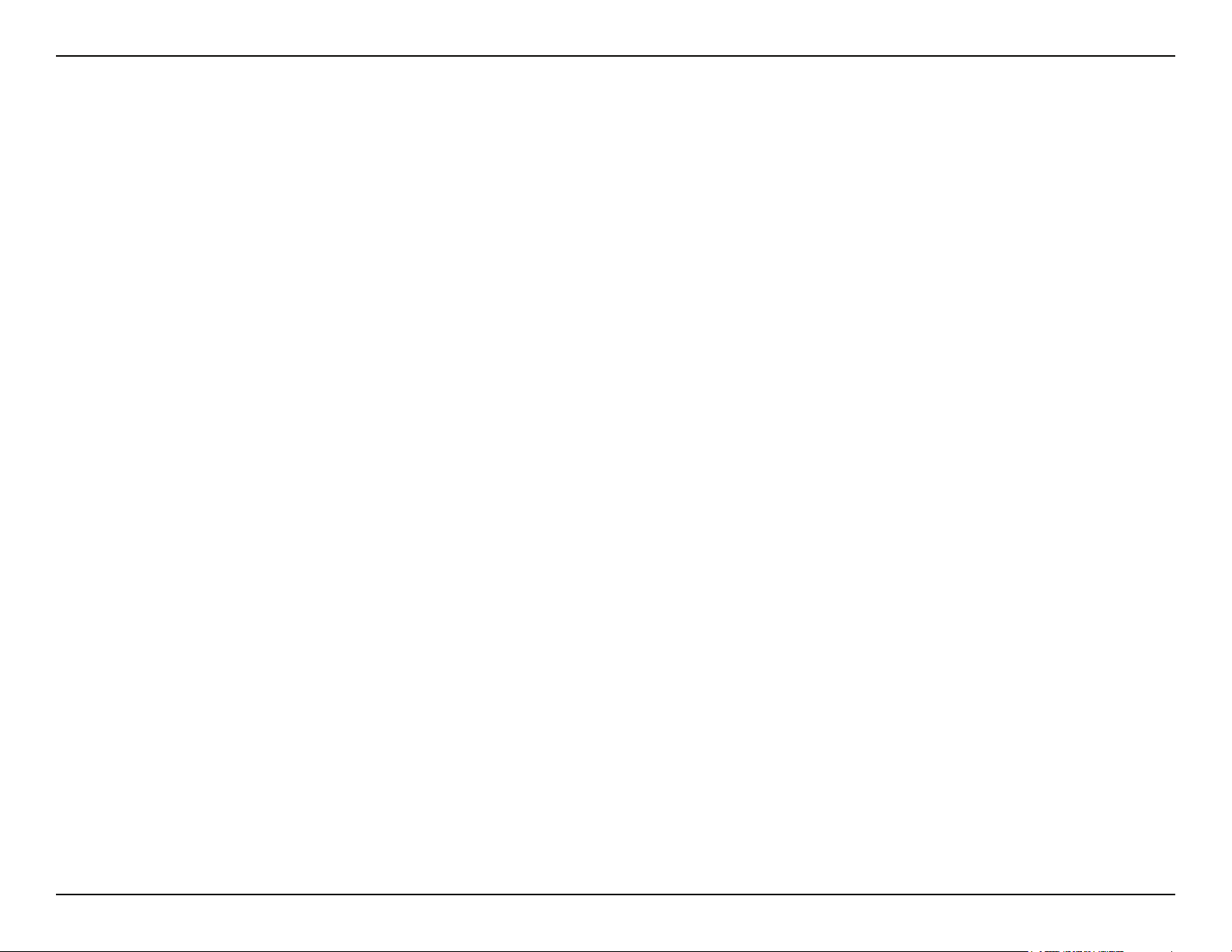
目录
产品概述 ........................................................ 3
包装内容................................................... 3
系统要求................................................... 3
介绍.......................................................... 4
特性.......................................................... 5
硬件概述................................................... 6
安装................................................................ 7
开始.......................................................... 7
删除已有的安装.................................. 7
禁用其他无线适配器........................... 8
适配器安装.............................................. 10
无线安装注意事项....................................14
配置.............................................................. 15
D-Link无线连接管理器............................ 15
无线网络............................................ 16
我的无线网络..................................... 17
支持................................................... 20
关于................................................... 21
®
Windows
禁用Windows
D-Link DWA-140
XP配置工具........................... 22
®
XP工具..................... 23
用户手册
2
目录
无线安全....................................................... 25
什么是WEP?......................................... 25
什么是WPA? .......................................... 26
配置WEP ................................................ 27
使用D-Link无线连接管理
®
使用Windows
XP工具..................... 29
.....................27
配置WPA/WPA2密码短语...................... 31
使用D-Link无线连接管理器................ 31
使用Windows®XP工具...................... 33
故障解决......................................................... 35
无线基础......................................................... 39
网络基础............................................................ 44
检查您的IP地址........................................ 44
静态分配IP地址......................................... 45
技术规格......................................................... 46
Page 3
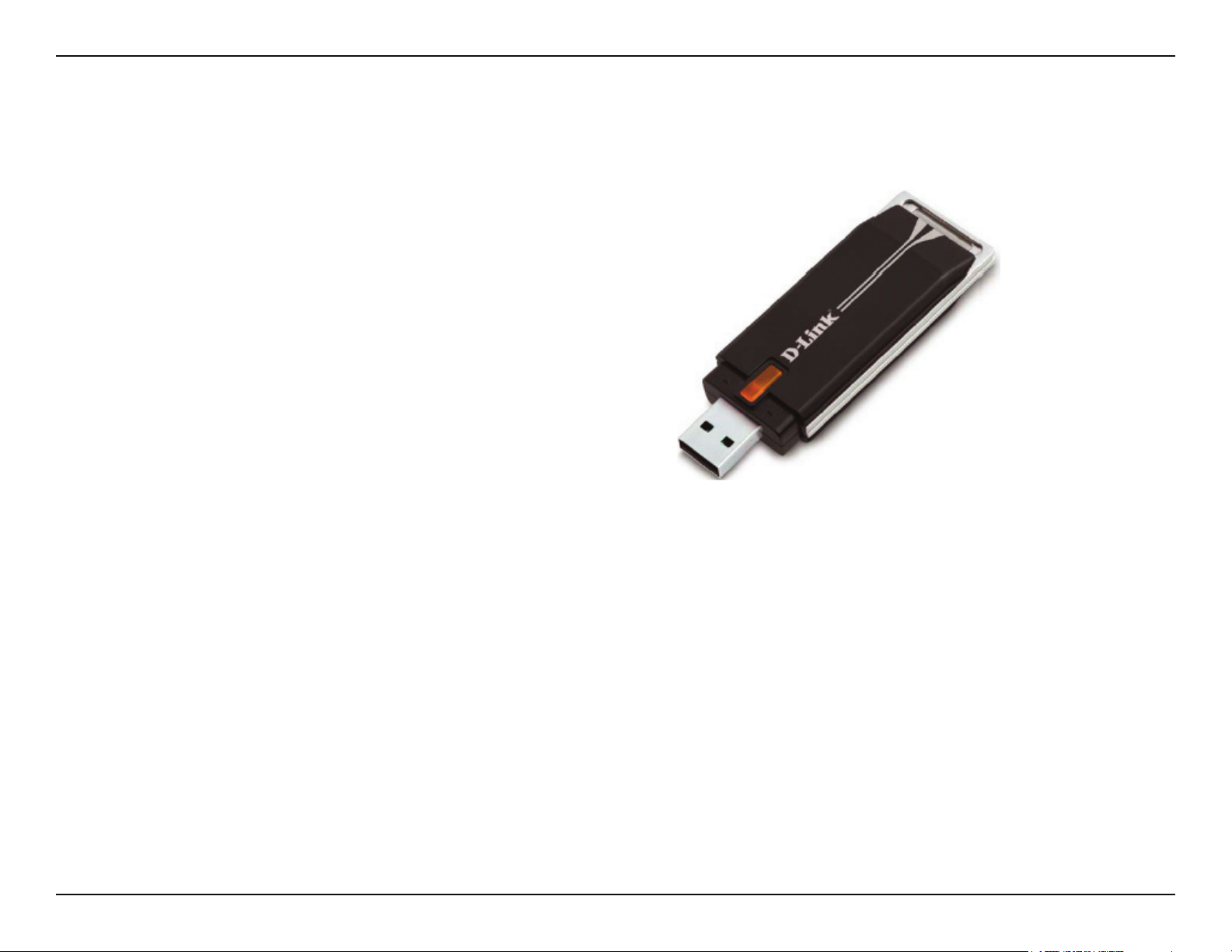
第1章
–
产品概述
包装内容
• D-Link DWA-140无线USB适配器
• 内含手册和保修单的CD光盘
• 内含D-Link无线连接管理器的CD光盘
• 快速安装向导
• 带有USB 2.0接口的计算机或笔记本电脑
• W indows
• CD-ROM驱动器
• 300MHz处理器和至少64MB内存
• 支持802.11n草案或802.11b/g的接入点(针对Infrastructure模式),或另一个802.11n草案的无线适配
器(针对Ad-Hoc模式)
D-Link DWA-140
用户手册
系统需求
®
2000(Service Pack 4)或XP(Service Pack 2)
3
Page 4
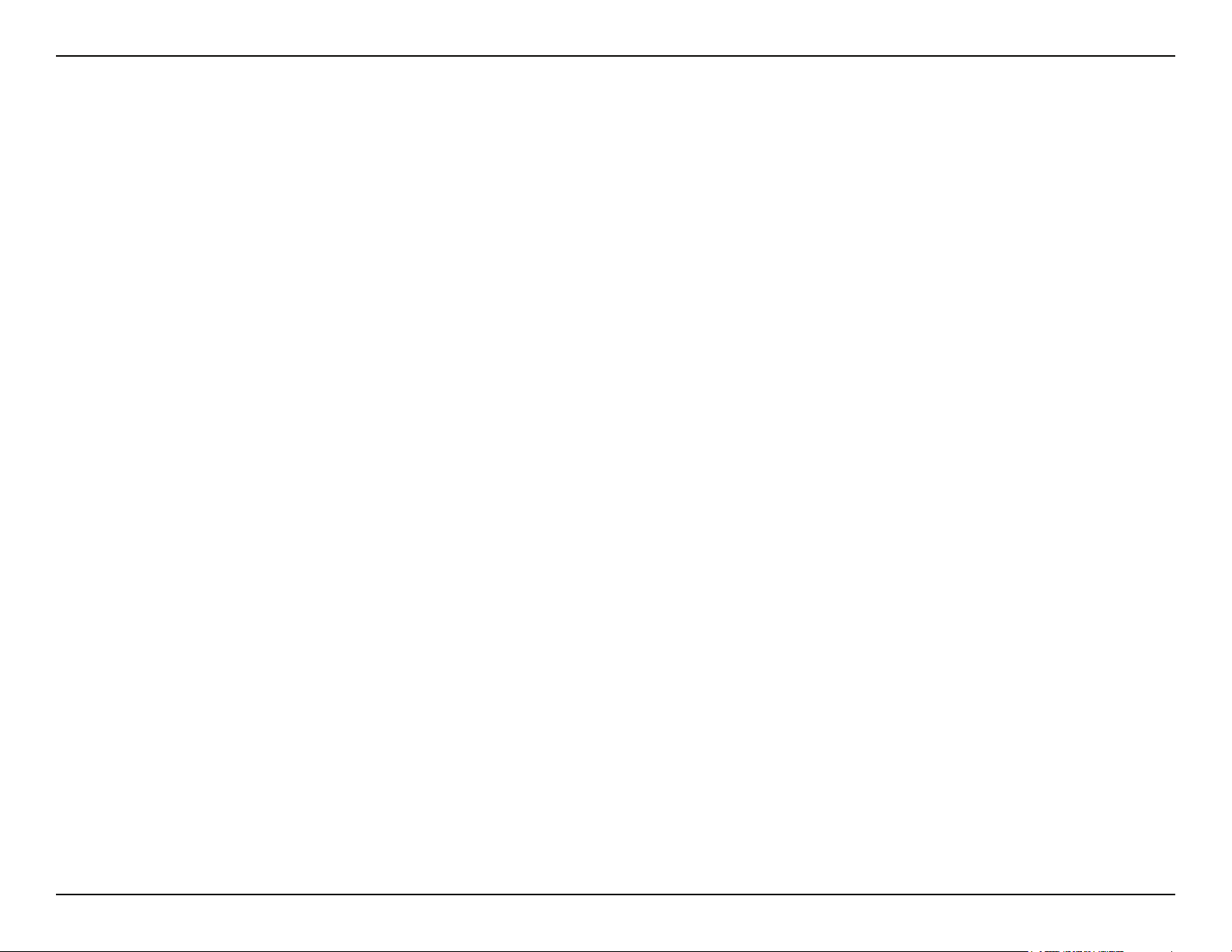
第1章
-
产品概述
介绍
DWA-140 Wireless N™ USB适配器是针对桌面或笔记本计算机的便利的无线连接解决方案。无需用以太网线连接您的
计算机或拆开您的桌面计算机的外壳,DWA-140简便地利用您的桌面计算机或笔记本计算机的USB接口来启用
802.11n草案无线连接。
通过Wireless N™技术,DWA-140提供比802.11g*更快速的无线连接和更高的接收速率。DWA-140针对的是面积较大
的家庭和需要更高网络性能的用户。通过将该USB适配器连接到Wireless N™路由器能最大可能的提高无线性能,并
且无论在家庭内任何地点都可以保持连接。该USB适配器支持WEP,WPA和WPA2加密,以防止外来的入侵和保护您
的个人信息不至于暴露。
D-Link的快速安装向导可以逐步引导您进行安装。即使对网络不熟悉,您也可以对该USB适配器进行配置。该产品还
包含了D-Link无线管理工具,可对您经常访问的所有网络进行跟踪。
体积小,速度快的DWA-140无线USB适配器非常适合旅行中使用,并且是为您的桌面或笔记本计算机提供高性能无线
连接的一个便利的解决方案。今天就请您享受无线连接带来的许多便利吧!
* 最大无线信号速率源于IEEE 802.11g标准和802.11n草案规格。实际数据吞吐量则有所不同。网络条件和环境因素,包括网络流量,建筑材料
和结构,以及网络花销都能降低实际数据吞吐量。环境条件会对无线信号范围造成不利影响。
D-Link DWA-140
用户手册
4
Page 5
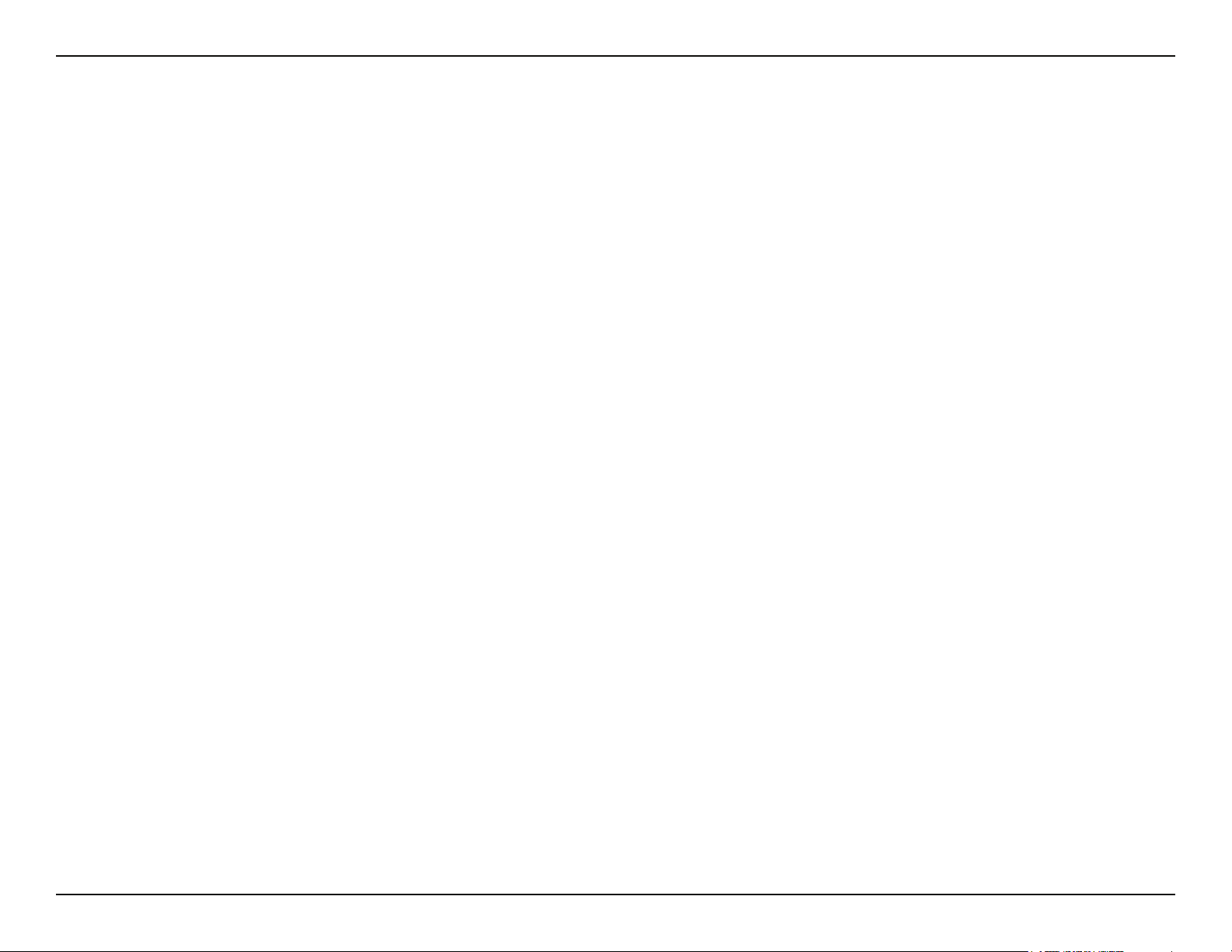
第1章
-
产品概述
特性
• 尺寸小巧,可以在任何地点安装。
• 安装方便的即插即用。
• 完全兼容802.11b/802.11g。
• 兼容802.11n草案。
• USB接口供电;不需要外接电源。
• USB 2.0标准*。
• 通过802.1x和WPA提供更好的安全性 – 除了64位和128位WEP加密,您还可以使用802.1x进行无线
验证,以安全的连接到无线网络中,而WPA(Wi-Fi保护访问)为您的数据和通信提供比以前更高级的
安全性。
• 可以在您工作区内任何地点安放DWA-140以获得最佳的接收性能。
• 通过接入点支持Infrastructure网络和Ad-Hoc网路中的点对点通信。
• 友好的用户配置界面和诊断工具。
* 使用USB 1.1接口会对吞吐量造成不利影响。
D-Link DWA-140
用户手册
5
Page 6
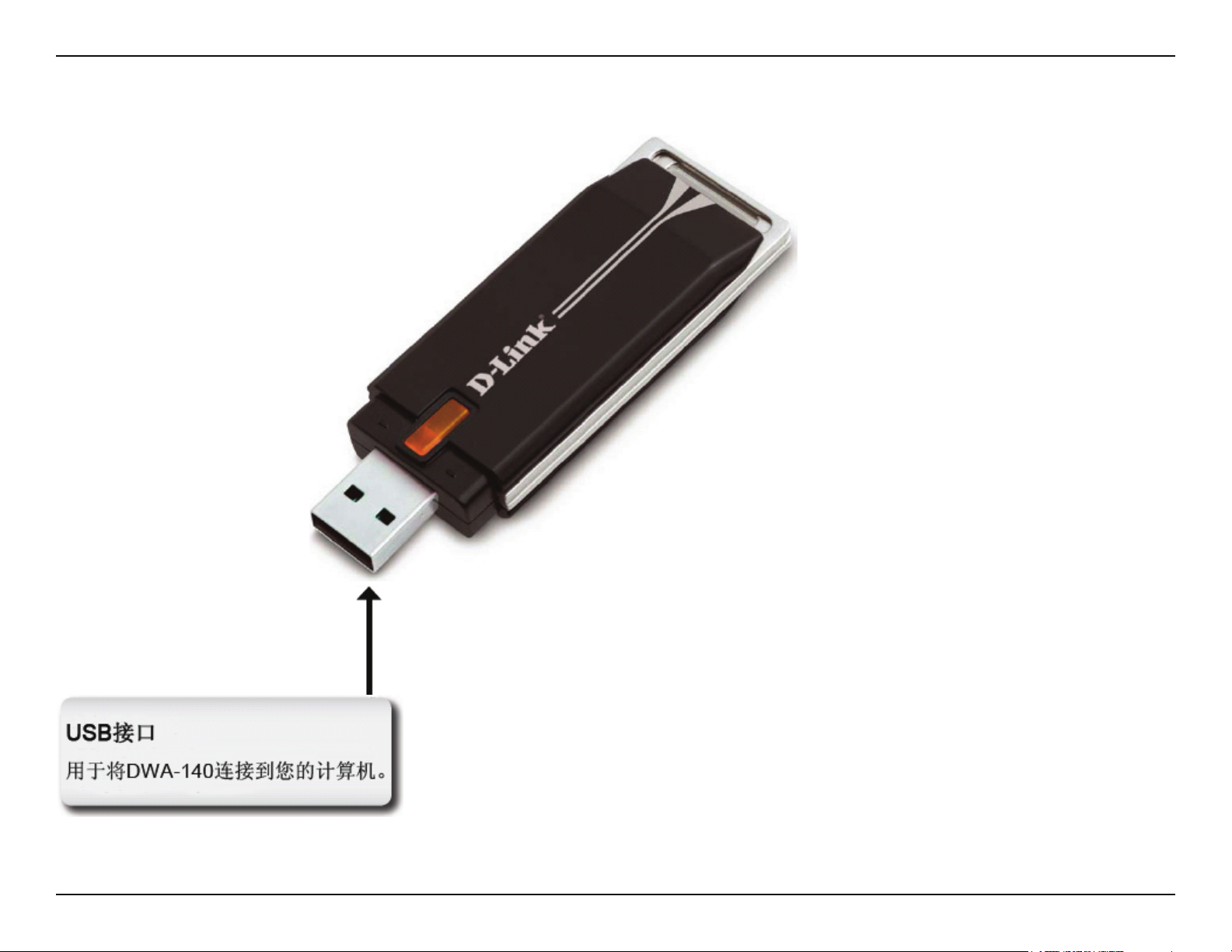
第1章
-
产品概述
D-Link DWA-140
用户手册
硬件概述
6
Page 7
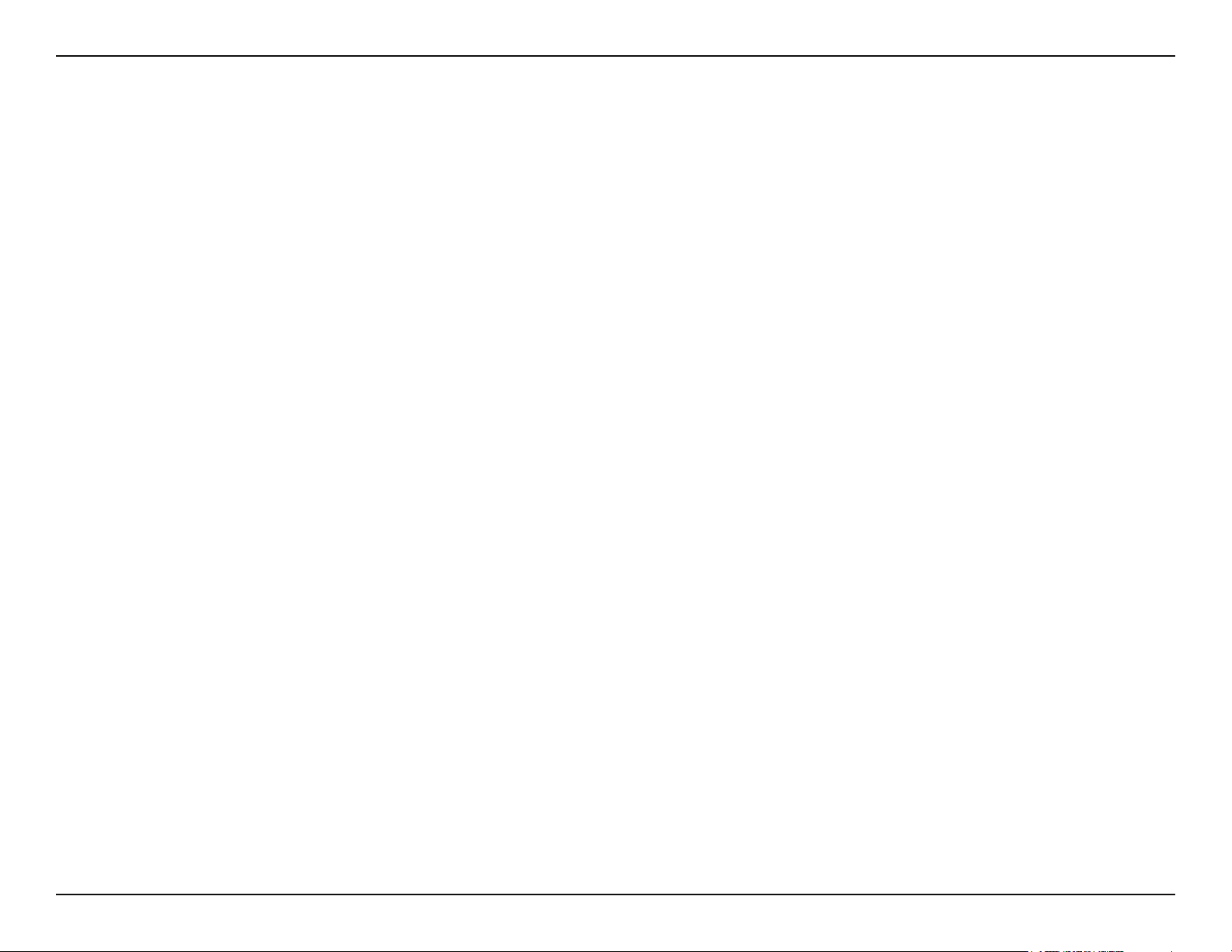
第2章 –
安装
安装
本章将带您体验安装过程。如果您有一个内建的无线适配器,请在安装您的D-Link适配器前在设备管理器里禁用它。
同样,如果您之前安装了其它无线适配器,请确保已删除全部安装的软件。
开始
在安装您的新D-Link无线适配器前,请验证以下事项:
• 卸载任何以前安装的无线适配器
• 禁用任何内建的无线适配器
• 验证您要连接的网络的设置,如SSID和安全设置
删除已有的安装
如果您安装了其它生产商的适配器或其它型号的D-Link适配器,请确保在安装新软件前已卸载软件。一些工具可能和
新软件有冲突。如果您计划在不同的时间使用多个适配器,请确保您的计算机在启动后不加载这些工具。Windows®
XP用户可以使用内建的无线工具配置所有的适配器。
卸载旧软件:
Windows® XP用户:单击开始 > 控制面板 > 添加或卸载程序。
Windows® 2000用户:单击开始 > 设置 > 控制面板 > 添加或卸载程序。
D-Link DWA-140
用户手册
7
Page 8
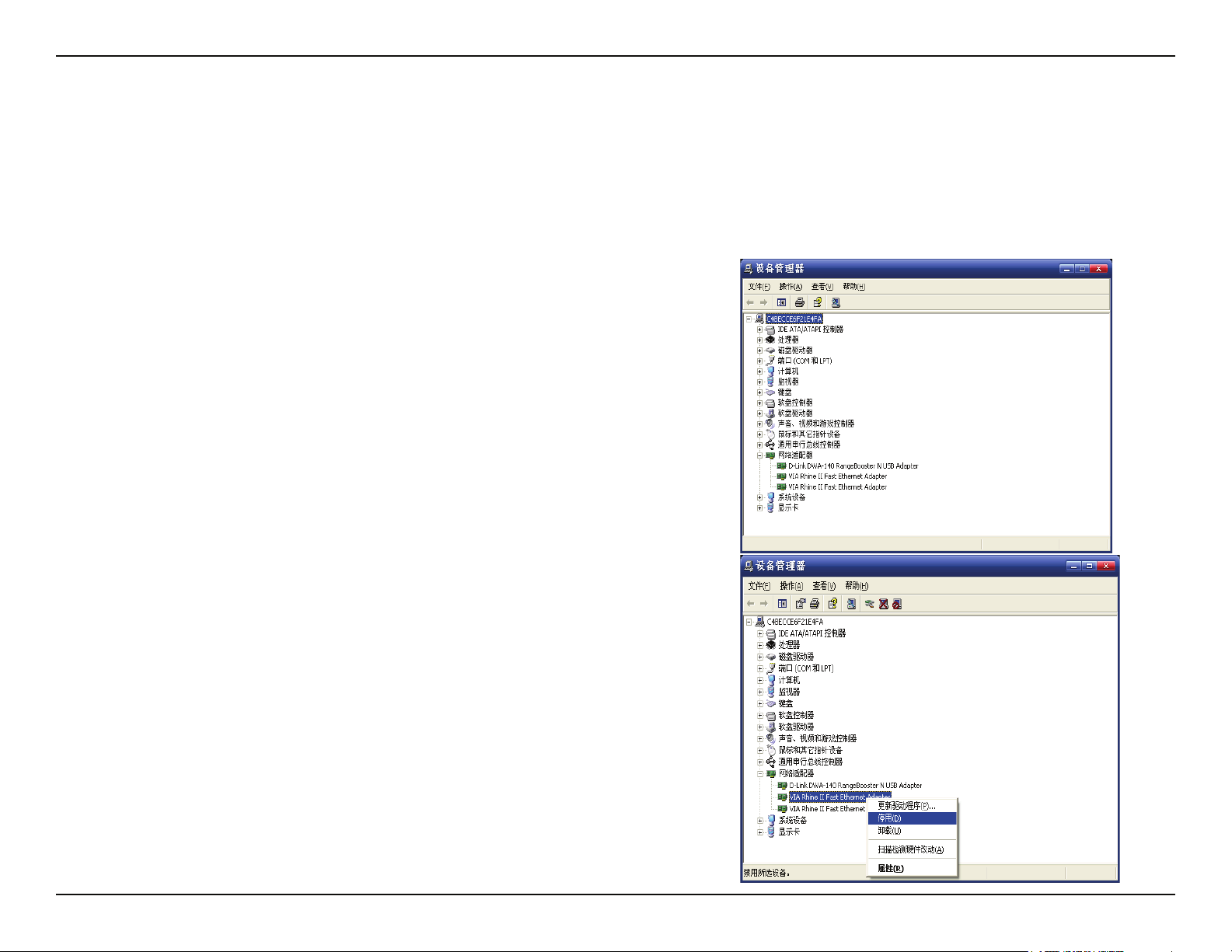
第2章- 安装
禁用其它无线适配器
大多数新的笔记本电脑可能包含一个内建的无线适配器。为了防止和D-Link无线适配器发生冲突,建议禁用其它无线
适配器(和任何不使用的以太网卡)。
在桌面右键单击我的电脑图标并选择属性。
单击硬件标签,再单击设备管理器。展开列表并单击网络适配
器左边的+符号。
右键单击您要禁用的适配器并选择停用。
D-Link DWA-140
用户手册
8
Page 9
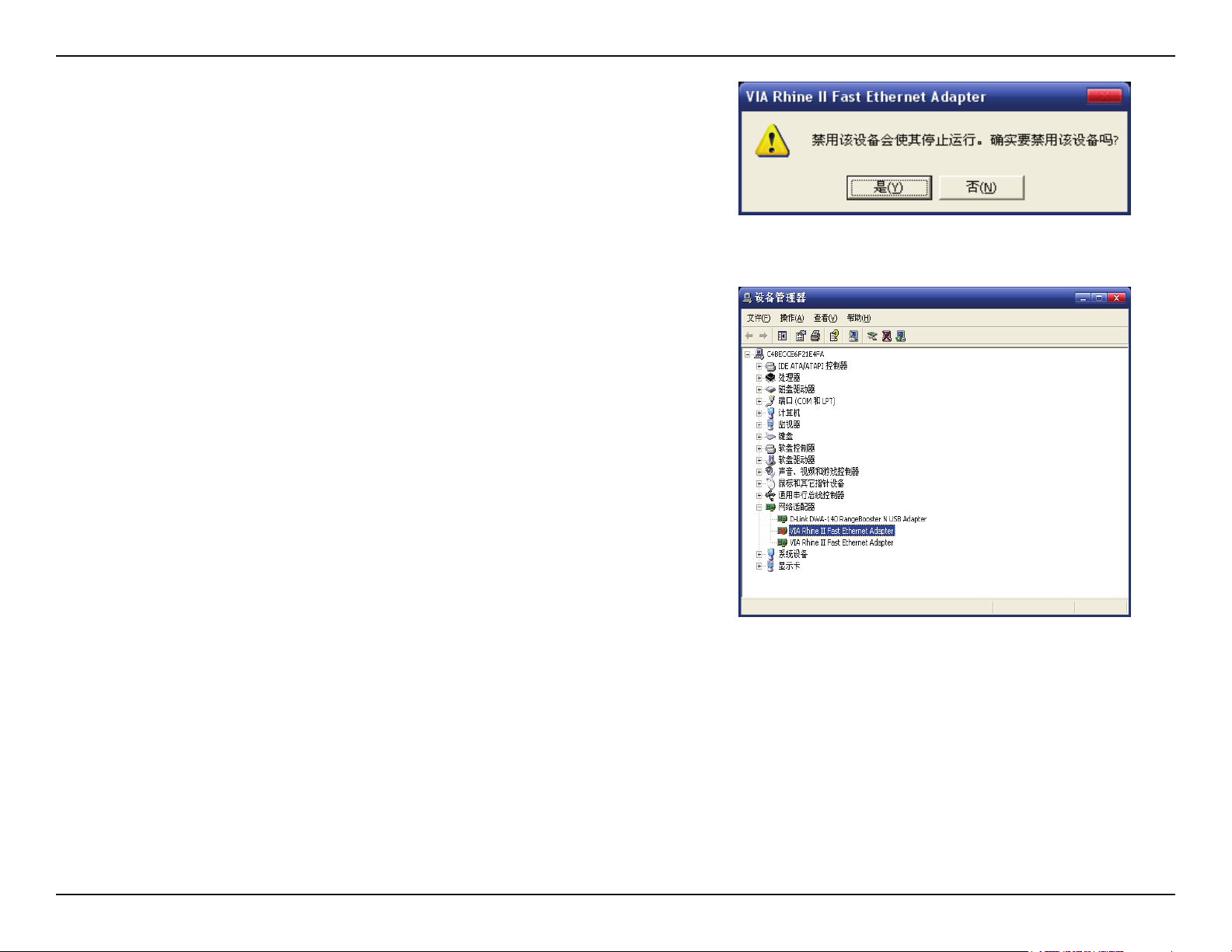
第2章
-
安装
单击是禁用此适配器。
适配器现在被禁用。当禁用时,会显示一个红叉。
禁用适配器不会删除驱动程序。如果您要使用此适配器,右键单
击它并选择启用。
D-Link DWA-140
用户手册
9
Page 10
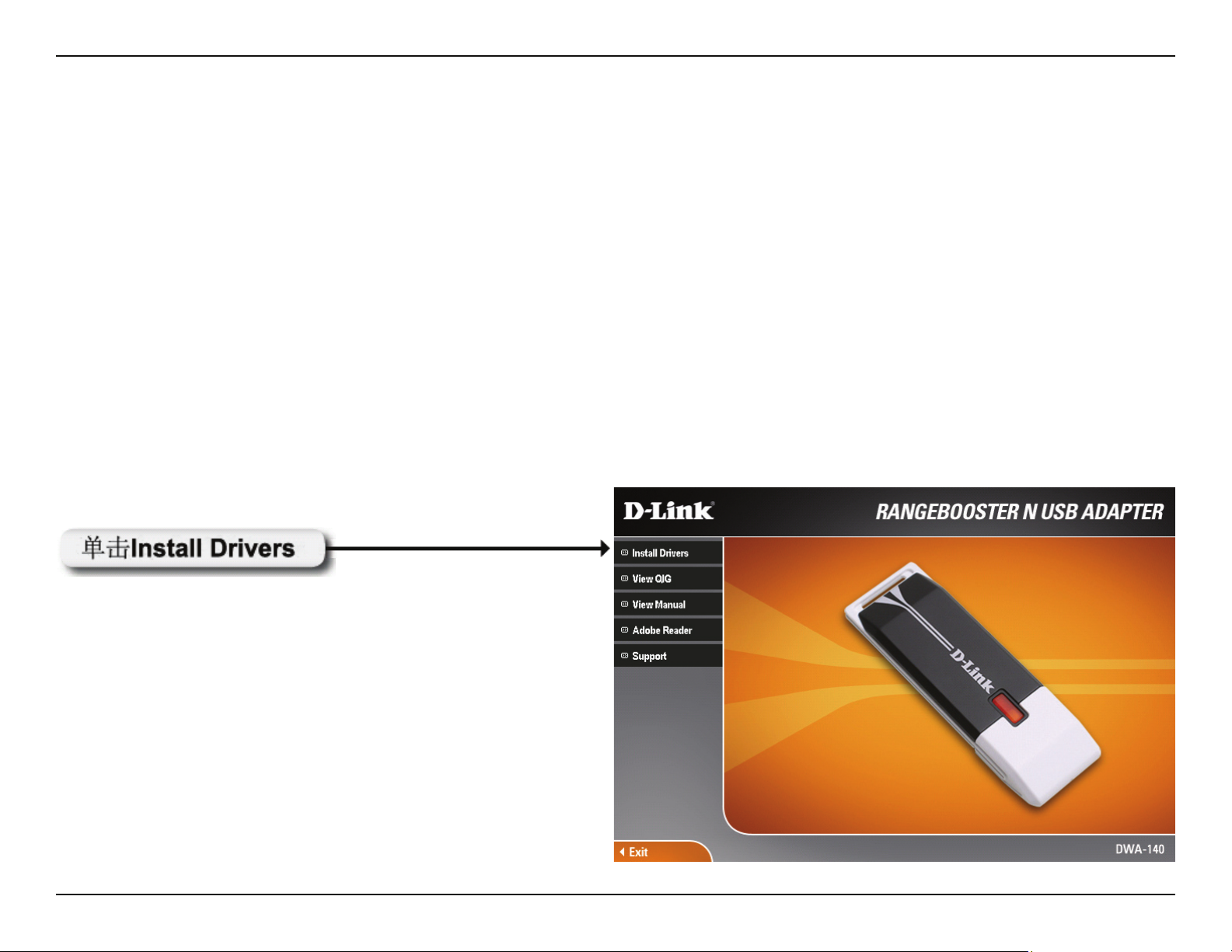
第2章
-
安装
适配器安装
注意:先安装D-Link CD里的驱动软件,在将DWA-140 USB适配器安装到您的计算机中。
打开计算机,在CD-ROM驱动器中插入D-Link DWA-140驱动CD。以下为Windows XP系统下显示的步骤。步骤和画面与
其它Windows操作系统类似。
如果CD自动运行功能没有在您计算机上的自动启动,请进入开始 > 运行。在运行框中输入“D:\DWA-140.exe”(这里D
代表了您的CD-ROM驱动器的盘符)。
当自动运行画面出现时,单击Install Drivers。
D-Link DWA-140
用户手册
10
Page 11
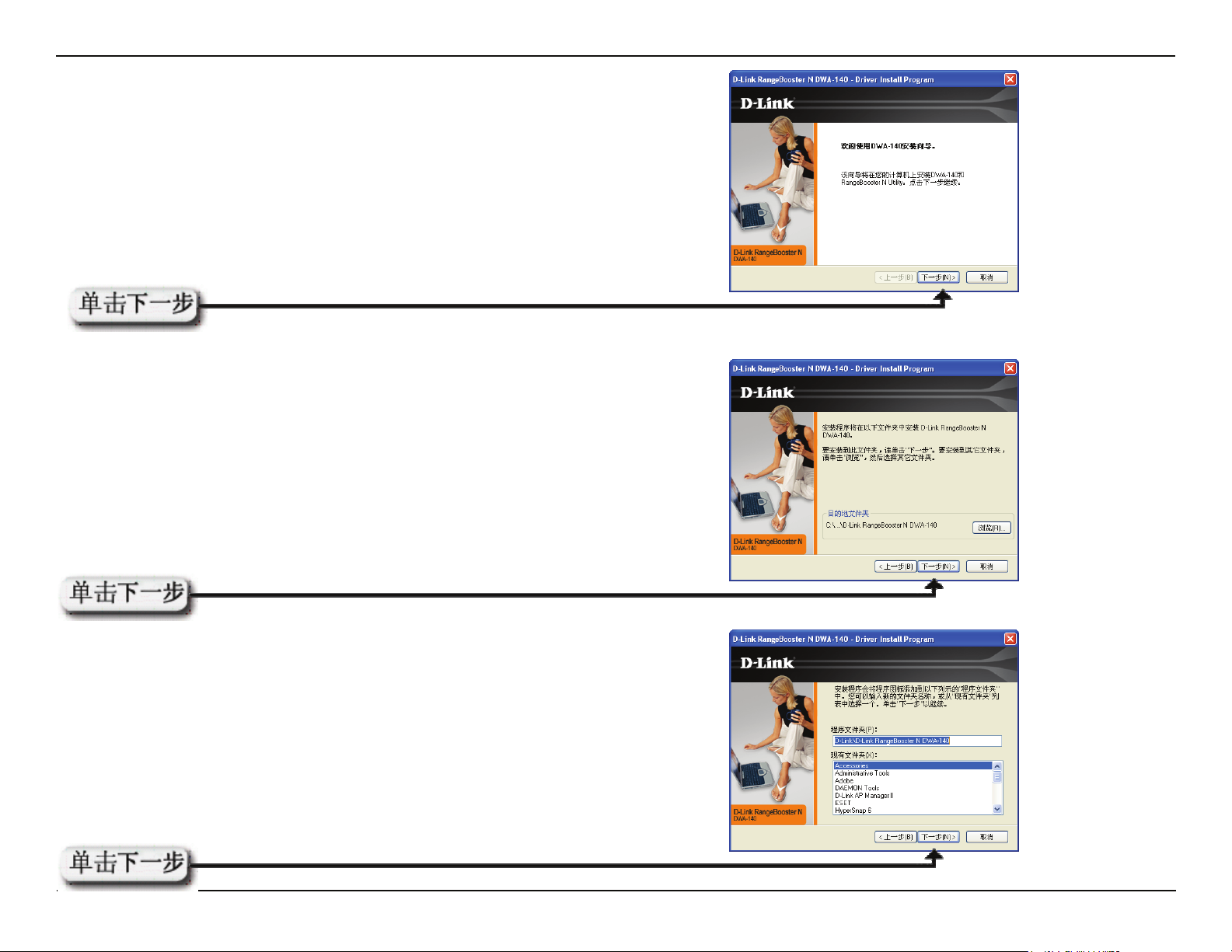
第2章
-
安装
显示安装向导窗口。
缺省情况下将自动安装到:C:\Program Files\D-Link\D-Link
RangeBooster N DWA-140,这里C:代表您的硬盘驱动器盘
符。要安装到不同的位置,则单击浏览并指定位置。
选择程序文件夹位置。
D-Link DWA-140
用户手册
11
Page 12
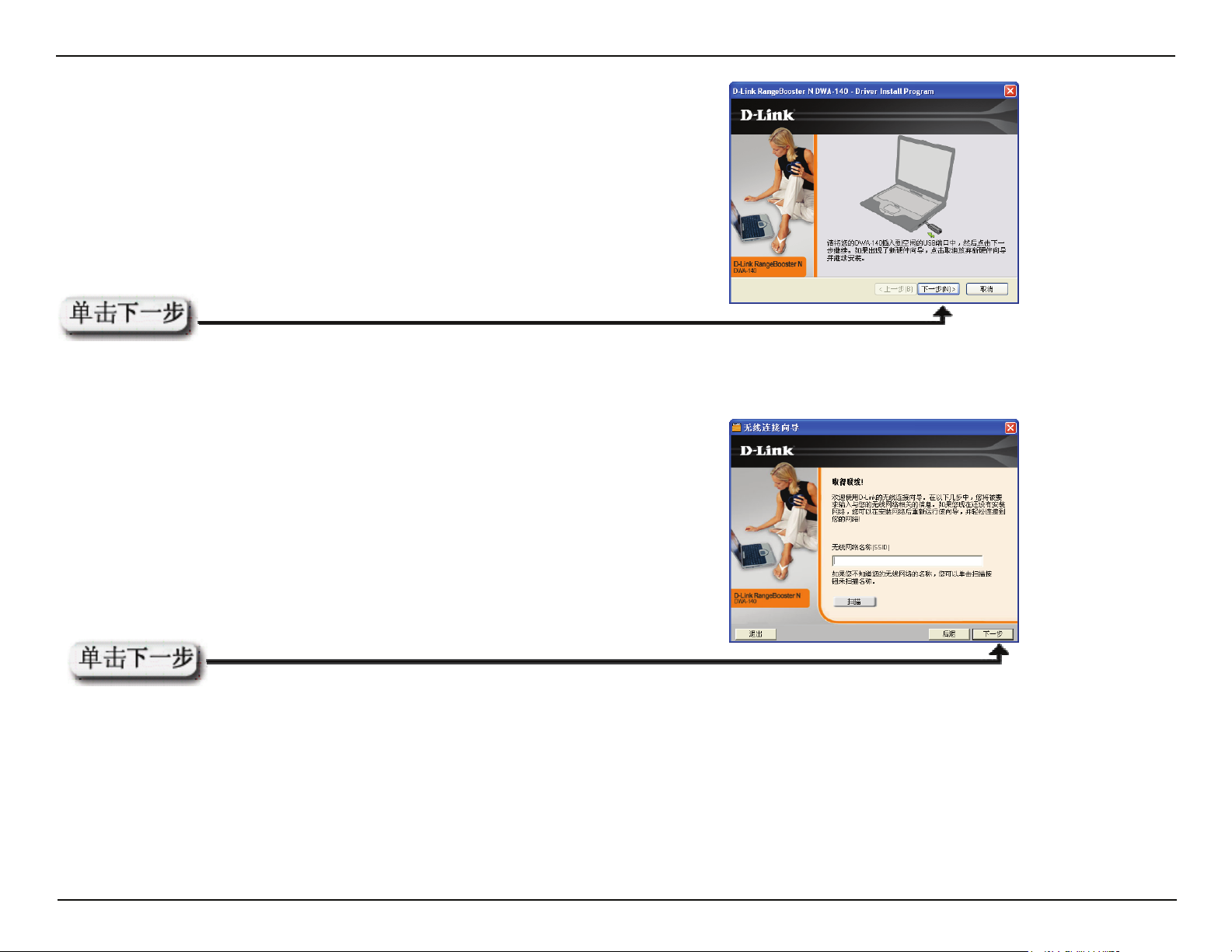
第2章
-
安装
将适配器插入您计算机上的可用USB接口。
如果显示
找到新硬件向导
,单击取消。
手动输入网络名称(SSID)。如果您输入的SSID不正确,将
自动进入站点查找页面。单击扫描来显示站点查看页面。
D-Link DWA-140
用户手册
12
Page 13
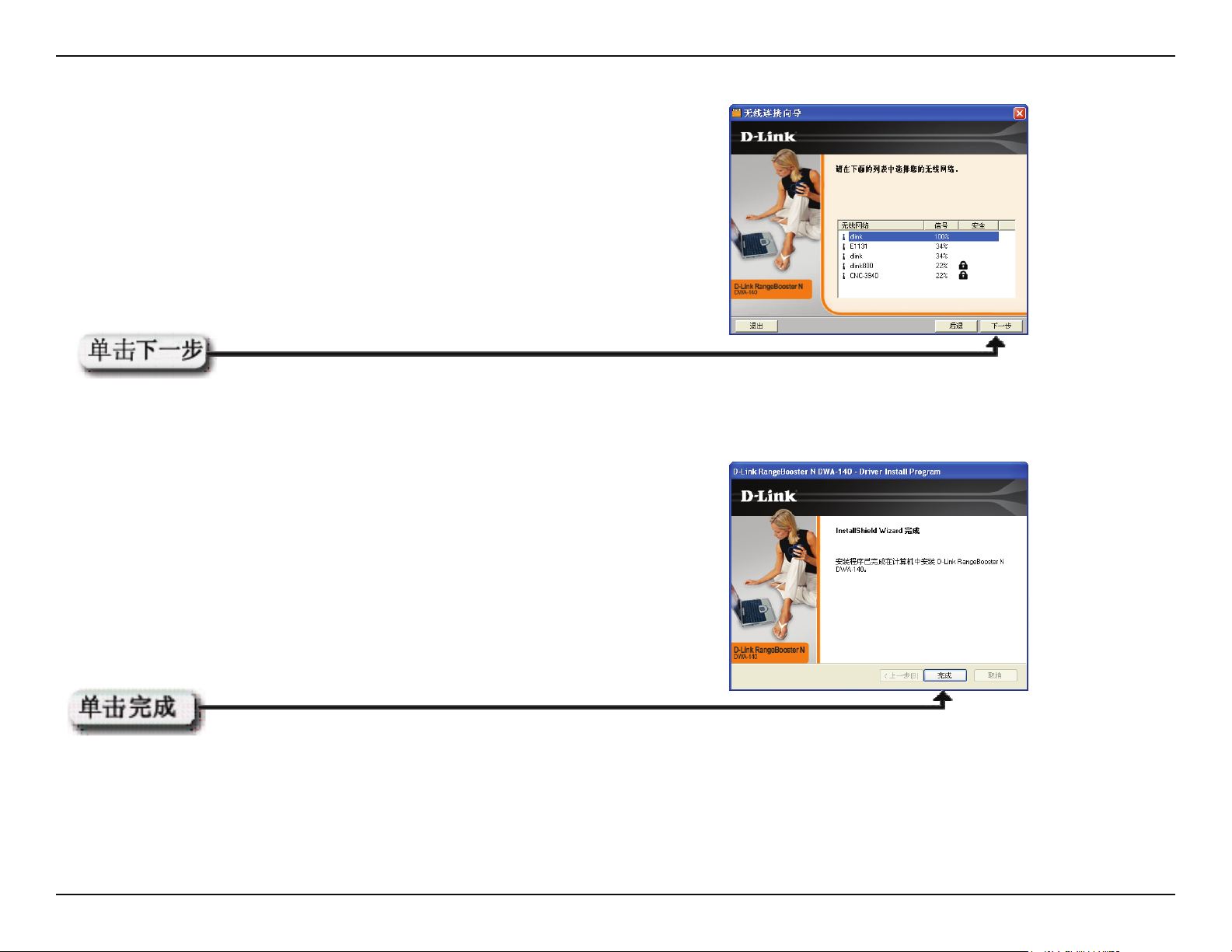
第2章- 安装
单击扫描按钮来显示无线网络列表(站点查找)。单击网络名称(SSID)并单击下一步。
单击完成。如果您看到重新启动计算机以完成安装的提示,请重新启动计算机。
D-Link DWA-140
用户手册
13
Page 14
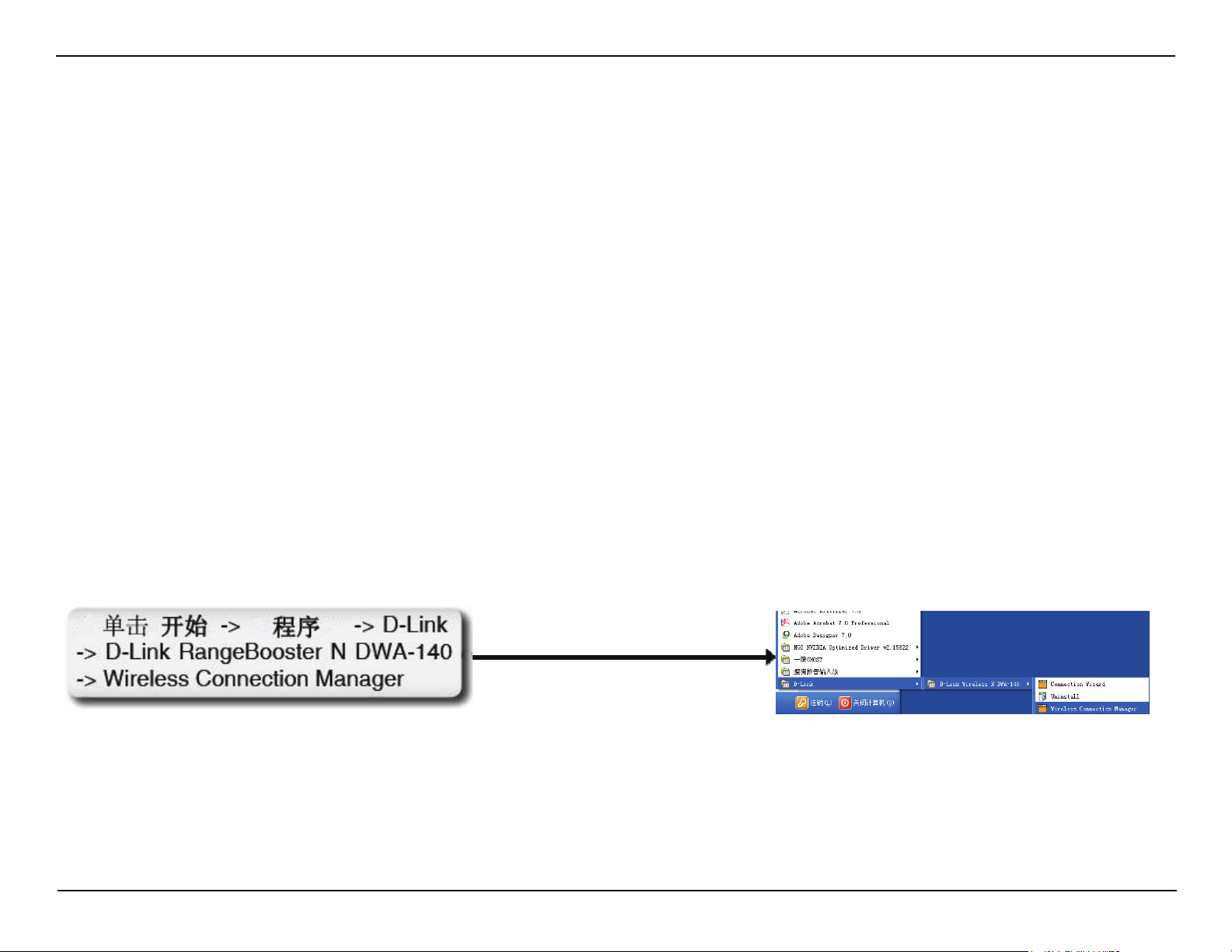
第3章
-
配置
本章将向您介绍如何使用D-Link工具和Windows
配置
®
XP Zero配置工具来配置您的D-Link无线适配器。
D-Link
无线连接管理器
D-Link DWA-140使用无线连接管理器作为管理软件。该管理器为用户提供一个简易的界面以便对无线适配器的相关设置
进行修改。单击开始 -> 程序 -> D-Link -> D-Link RangeBooster N DWA-140 -> Wireless Connection Manager。
®
如果您使用的是Windows
D-Link DWA-140
用户手册
XP,请跳到第22页。
15
Page 15
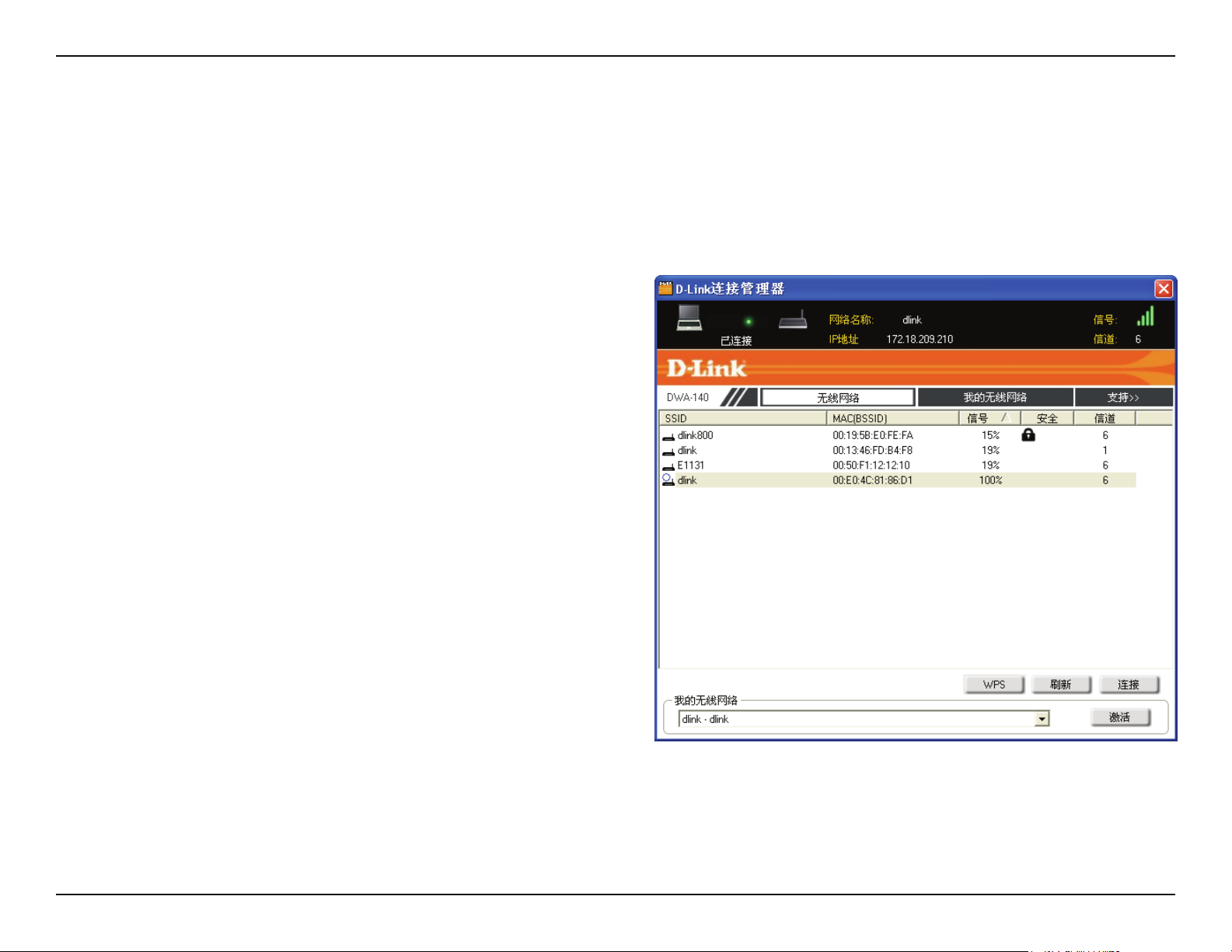
第3章
-
配置
无线网络
无线网络(站点查找)页面将显示在您的区域内所有可用的无线网络。要连接到一个网络,只需要选中该无线网络
(SSID)并单击连接。
SSID:
MAC:
信号
安全:
信道:
刷新
连接:
激活:
D-Link DWA-140
SSID(服务组标示符)是无线网络的名称。
显示无线设备的MAC地址。
:
显示无线连接的连接质量。
如果有一个“锁定”图标,则说明无线网络已加
密。您必须知道加密密码/安全设置以进行连
接。
显示无线网络信道。
重新扫描您区域内可用的无线网络。
:
选中一个无线网络并单击Connect按钮。如
果网络已加密,将会显示一个弹出窗口。输入
安全信息以进行连接(请参考无线安全章节以
获得更多信息)。
从下拉菜单选择一个无线网络配置文件并单
击Activate进行连接。需要30秒进行连接。
用户手册
16
Page 16

第3章
-
配置
我的无线网络
我的无线网络页面允许您建立,编辑和删除无线网络配置文件。每次您使用无线网络页面连接网络时,将自动建立一个配
置文件。
新建:
修改:
删除
激活:
配置文件详细信
息
:
D-Link DWA-140
单击新建来建立一个新的无线网络配置文件
见第18页)。
单击修改来编辑当前配置文件(参见第19页)
单击删除来删除一个配置文件。
:
单击激活以便使用一个配置文件。需要30秒连接
到无线网络。
配置文件详细信息章节将显示关于无线网络的信
息,比如网络名称(SSID ),网络类型
(Infrastructure或Ad-Hoc),以及网络是否加
密。
用户手册
(参
17
Page 17

第3章
-
配置
添加配置文件
您可以通过单击我的无线网络页面中的新建按钮来添加一个新的网络。
配置文件名: 为您的配置文件输入一个名称(例如家庭,办公,咖啡馆)。
SSID:
网络类型:
设置安全选项:
OK:
D-Link DWA-140
输入无线网络的SSID。
选择网络类型。如果您连接的是无线路由器或
接入点,则选择Infrastructure。如果您连接的
是另一个无线客户端,例如一个适配器,则选
择Ad-Hoc。
选择所使用的安全类型。请参见无线安全章节
以获得更多信息。
单击OK来保存您的设置。
用户手册
18
Page 18

第3章- 配置
修改配置文件
您可以通过单击我的无线网络页面中的修改按钮来编辑现有的配置文件。
配置文件名:
SSID:
网络类型
设置安全选项:
OK:
D-Link DWA-140
为你的配置文件输入一个名称(例如家庭,办公,咖啡馆)。
显示网络的SSID。
显示网络类型。
:
选择使用的安全类型。请参见无线安全章节以
获得更多信息。
单击OK来保存您的设置。
用户手册
19
Page 19

第3章- 配置
支持
如果您需要帮助,请单击支持按钮。将在工具的右方出现一个面板,显示关于工具的信息。
D-Link DWA-140
用户手册
20
Page 20

第3章- 配置
关于窗口为您提供DWA-140的固件和工具版本信息。
D-Link DWA-140
用户手册
关于
21
Page 21

第3章
-
配置
®
Windows
Windows
Windows
®
XP用户可以使用内建的无线工具。以下说明针对的是使用Service Pack 2的用户。如果您使用的是
®
2000,则您须要使用D-Link工具。请参见第15页。
XP
如果您看到检测到无线网络的提示气泡,单击气泡的中央位置来
访问工具。
右键单击您系统托盘中的无线计算机图标(在右下角靠近时间的
配置工具
位置),选择查看可用的无线网络。
该工具将显示您的区域内的任何可用无线网络,单击一个网络并
单击连接按钮。
请参见无线安全章节,以获得关于连接到安全网络的更多信息。
®
如果您要使用D-Link工具来代替Windows
XP的无线工具,请参
见下一页。
D-Link DWA-140
用户手册
22
Page 22

第3章
-
配置
®
禁用
Windows
XP
工具
®
如果您要使用D-Link无线连接管理器,则您须要禁用Windows
XP无线工具。
右键单击您系统托盘中的无线计算机图标(在右下角靠近时间
的位置),选择查看可用的无线网络。
在选择无线网络窗口中单击左边
相关任务
下的更改高级设置。
D-Link DWA-140
用户手册
23
Page 23

第3章
-
配置
在
无线网络连接属性
窗口中,不选中用Windows配置我的
无线网络设置并单击确定。
D-Link DWA-140
用户手册
24
Page 24

第4章
-
无线安全
无线安全
本章将为您介绍用于保护您的数据不被入侵的各个安全级别。DWA-140提供以下几种安全等级:
• WPA2(Wi-Fi保护访问2) • WPA2-PSK(预共享密码)
• WPA(Wi-Fi保护访问) • WPA-PSK(预共享密码)
• WEP(有线等效加密) • 802.1x(RADIUS)
什么是
WEP?
WEP标准是指有线等效加密。它基于IEEE 802.11标准并使用RC4加密算法。WEP通过对您无线网络上的数据进行加
密来提供安全性,以保护无线网络设备之间传输的数据。
要访问WEP网络,您须要知道密码。该密码是您建立的一个字符串。当使用WEP时,您须要确定加密等级。加密类
型决定了密码的长度。128位加密需要比64位加密更长的密码。通过输入一个十六进制字串(十六进制-使用0-9,A-F
中的字符)或ASCII(美国信息交换标准码-字母和数字混合字符)格式的字串来定义密码。提供ASCII格式是为了让
您可以输入一个容易记忆的字串。ASCII字串被转换为十六进制数以供网络使用。您可以定义4个密码,以便轻松的改
变密码。
D-Link DWA-140
用户手册
25
Page 25

第4章
-
无线安全
什么是
WP
A?
WPA或Wi-Fi保护访问,是用于提高WEP(有线等效加密)安全特性的Wi-Fi标准。
在WEP基础上的两个重要改进:
• 通过临时密码完整性协议(TKIP)加强数据加密。TKIP使用散列算法将密码扰乱,并通过添加一个完整性
检查特性来保证密码不被篡改。WPA2基于802.11i并且使用更先进的加密标准来代替TKIP。
• 用户验证使用可扩展验证协议(EAP),通常WEP并不支持。WEP基于计算机的硬件MAC地址来管理
对无线网络的访问,而硬件MAC地址相对较容易被嗅探和窃取。EAP则建立在一个更加安全的公共密码
加密系统上,以确保只有经授权的用户才可以访问网络。
WPA-PSK/WPA2-PSK使用口令或密码来验证无线连接。该密码为8到63个字符长度的字母和数字密码,可以包含符号
(!?*&_)和空格。该密码必须和您在无线路由器或接入点上输入的密码相同。
WPA/WPA2通过可扩展验证协议(EAP)来将用户验证包含其中。EAP建立在一个更加安全的公共密码加密系统上,以
确保只有经授权的用户才可以访问网络。
D-Link DWA-140
用户手册
26
Page 26

第4章
-
无线安全
配置
使用
D-Link
WEP
无线连接管理器
推荐在配置无线适配器之前,启用无线路由器或接入点上的WEP功能。如果您要接入一个已有的网络,则需要知道所
使用的WEP密码。
1. 双击桌面的D-Link图标来打开无线连接管理器。从可用无线
网络列表中,选择要连接的网络并单击连接。如果网络启用
了WEP,将显示该窗口(如右边所示)。
2. 输入与无线路由器或接入点上相同的WEP密码。
3. 单击在密码框中显示文本来查看WEP密码。如果不选中则会隐
藏密码。
4. 单击OK以连接到网络。允许最多30秒进行连接。
如果您要创建一个新网络并进行WEP设置,请参见下一页。
D-Link DWA-140
用户手册
27
Page 27

第4章
-
无线安全
建议在配置无线适配器前启用无线路由器或接入点上的WEP功能。请确认在所有无线设备上输入相同的WEP密码。
强烈推荐将验证类型设置为共享密钥。
1. 双击桌面的D-Link图标来打开无线连接管理器。单击新建
来建立一个新的配置文件或选中一个已有的配置文件并单
击修改。
2. 在设置安全选项下选择WEP安全。
3. 选择共享然后从下拉菜单中选择密码长度。
4. 输入与无线路由器或接入点上相同的WEP密码。
5. 单击OK来连接到网络。允许最多30秒进行连接。
D-Link DWA-140
用户手册
28
Page 28

第4章
-
无线安全
配置
WEP
®
使用
Windows
XP
工具
建议在配置无线适配器前启用无线路由器或接入点上的WEP功能。如果您要接入一个已有的网络,则需要知道所使用
的WEP密码。
右键单击系统托盘(屏幕右下角)中的无线计算机图标
®
来打开Windows
XP无线工具选择查看可用的无线网
络。.
2. 选中您要连接的无线网络(SSID)并单击连接。
D-Link DWA-140
用户手册
29
Page 29

第4章
-
无线安全
3. 将显示无线网络连接窗口。输入WEP密码并单击连接。
可能需要20到30秒以连接到无线网络。如果连接失败,请
检查WEP设置是否正确。WEP密码必须与无线路由器或
接入点上的密码相同。
D-Link DWA-140
用户手册
30
Page 30

第4章
-
无线安全
配置 WPA/WPA2 密码短语
使用 D-Link 无线连接管理器
建议在配置无线适配器前启用无线路由器或接入点上的 WPA-PSK。如果您要接入一个已有的网络,则需要知道所使用的 WPA-PSK 密码
短语。
1. 双击您计算机桌面的 D-Link 图标,打开无线连接管理器。
2. 选中您要连接的无线网络(SSID)然后单击连接。如果网络使用 WPA-
PSK,会出现下面的界面(如右图)。
3. 输入和您的无线路由器或接入点上相同的 WPA-PSK 密码短语。单击在密码
框中显示文本复选框来查看密码短语。未选择它将隐藏密码短语。
4. 单击 OK,连接到网络。允许最多 30 秒时间进行连接。
如果您想创建一个新的网络和输入 WPA-PSK 设置,请参考下一页。
D-Link DWA-140
用户手册
31
Page 31

第4章
-
无线安全
建议在配置无线适配器前启用无线路由器或接入点上的 WPA-PSK。确保您输入的密码短语和所有无线设备上输入的一致。
1. 双击您计算机桌面的 D-Link 图标,打开无线连接管理器。单击新建创建一个新的配置或选中一个已存在的配置然后单击修改。
2. 在设置安全选项下选择 WPA/WAP2 密码安全。
3. 选择 TKIP 或 AES。
4. 输入和您无线路由器或接入点上完全一致的密码短语。
5. 单击 OK 连接到网络。允许最多 30 秒时间进行连接。
Page 32

第4章
-
无线安全
配置 WPA/WPA2 密钥短语
使用 Windows® XP 工具
建议在配置无线适配器前启用无线路由器或接入点上的 WPA-PSK。如果您要接入一个已有的网络,则需要知道所使用的 WPA-PSK 密码
短语。
1. 右键单击您计算机系统托盘(屏幕右下角)上的无线计算机图标来
打开 Windows®XP 无线工具。选择查看可用无线网络。
2. 选中您要连接的无线网络(SSID)然后单击连接。
D-Link DWA-140
用户手册
33
Page 33

第4章
-
无线安全
3. 出现无线网络连接框。输入 WPA-PSK 密码短语然后单击连接。
需要 20-30 秒时间来连接到无线网络。如果连接失败,请确认 WPA-PSK 设
置是否正确。WPA-PSK 密码短语必须和无线路由器或接入点上的完全一
致。
D-Link DWA-140
用户手册
34
Page 34

第5章
–
故障解决
故障解决
此章节提供了在安装和使用 DWA-130 过程中可能产生的问题的解决方案。如有问题请阅读以下描述。(以下示例在 Windows®XP 环境中
演示。如果你使用不同的操作系统,您计算机的屏幕截图将和以下示例类似)。
1. 如何知道我的适配器是否安装正确?
到开始>我的电脑>属性。
选择硬件栏。
D-Link DWA-140
用户手册
35
Page 35

第5章
–
故障解决
单击网络适配器旁边的+号。
右击 D-Link DWA-140USB Adapter。
选择属性检查驱动是否安装正确。
查看设备状态以检查设备是否正常工作。单击确定继续。
D-Link DWA-140
用户手册
36
Page 36

第5章
–
故障解决
2. 计算机不识别 DWA-140 无线适配器。
确保 DWA-140 无线适配器正确插入到计算机的 USB 端口。
如果 Windows 没有检测到插入的适配器硬件,确保完全卸载以前安装的驱动。
3. 安装了 DWA-140 的计算机不能连接无线网络和/或 Internet。
z 检查宽带调制解调器的 LED 指示灯是否显示为正常活动。如果没有,那可能宽带连接有问题。
z 检查无线路由器的 LED 指示灯是否正常工作。如果没有,检查 AC 电源和以太网线缆是否连接牢固。
z 检查网络的 IP 地址,子网掩码,网关和 DNS 设置是否输入正确。
z 在 Infrastructure 模式,确保无线客户端和接入点的服务集识别符(SSID)设置相同。D-Link 产品的 SSID 出厂默认设置为
default。(双击任务栏上的 WLAN 图标。连接信息窗口将显示 SSID 设置)
z 在 Ad-Hoc 模式下,无线客户端都需要相同的 SSID。请注意,在安装其它客户端之前有必要设置一个客户端建立一个 BSS(基本
服务集)并短暂等待。这样可以阻止几个客户端同时尝试建立一个 BSS,那样会造成同时建立几个单独的 BSS 而不是一个连接几个
客户端的单独 BSS。
D-Link DWA-140
用户手册
37
Page 37

第5章
–
故障解决
检查无线客户端的网络连接配置是否正确。连接到一个接入点时选择 AP(Infrastructure),不使用接入点连接时选择 Ad-Hoc 模式。在
任务栏双击 WLAN 图标>单击配置来更改无线适配器的设置。
如果启用了安全模式,确保 DWA-140 和接入点都输入正确的加密密钥。在任务栏双击 WLAN>单击加密。检查选择的密钥是否和网路上
其它设备上的密钥一致。
D-Link DWA-140
用户手册
38
Page 38

第2章
–
安装
无线安装注意事项
D-Link 无线适配器可以让您在无线网络运行范围内的任何地方使用无线连接来访问您的网络。然而,请注意,墙体的数量,厚度和位置或
其它无线信号需要穿透的物体都可能限制连接范围。具体无线范围根据您的家庭或办公室的建筑材料类型和背景 RF(无线频率)噪声不
同而变化。以下是使无线连接范围最大化的基本策略:
1、最大限度的减少 D-Link 适配器和其它网络设备之间的墙和天花板的数量—每堵墙或天花板都可以减少您的适配器范围 3—90 英尺
(1—30 米)。放置您的设备到墙体和天花板最少的地方。
2、注意设备之间的直线距离。一个 1.5 英尺(5 米)厚,45 度转角的墙有大概 3 英尺(1 米)厚。如果是 2 度转角,那么它相当于超过
42 英尺(14 米)厚的墙!所以为了更好的接收信号,请把设备放置在信号能够直线穿过墙体或天花板的地方。
3、建筑材料也影响信号。一个固体金属门或铝制装饰会对范围有反效果。尝试把接入点,无线路由器和计算机放置在信号可以穿透的墙
面或打开的门口。建筑材料和物体如玻璃,钢铁,金属,绝缘墙,水(鱼缸),镜子,文件柜,砖和混凝土都会减弱您的无线信号。
4、将您的设备远离(至少 3—6 英尺或 1—2 米)产生 RF 噪声的电子设备或器件。
5、如果您使用 2.4GHZ 的无绳电话或 X-10(无线产品如吊扇,灯和家庭安全系统),您的无线连接可能会减弱得很厉害或完全没有信
号。确保您的 2.4GHZ 电话基站离您的无线设备越远越好。即使在电话没有使用时基站也会传输信号。
D-Link DWA-140
用户手册
14
Page 39

附录A –
无线基础
无线基础
D-Link 无线产品均基于工业标准,提供操作便捷和兼容的高速无线连接,使您可以在家中、办公室和公共场所访问无线网络。D-Link 无线
系列产品严格执行 IEEE 标准,允许您在任何时候和任何地点安全地访问您所需的数据。您可以享受到无线网络为您带来的自由。
WLAN(无线局域网)指使用无线电信号取代线缆,用以收发数据的蜂窝状计算机网络。WLAN 正在被大量地使用在家庭和办公环境中,
以及诸如机场、咖啡厅和大学校园一类的公共场所。创新使用 WLAN 技术使得人们的工作和通信更加高效。不断增长的移动性、无线化和
其他固定的基础设施使得许多用户受益。
对于用户而言,无线网络的应用与有线网络相同。无线网卡用于笔记本电脑和台式电脑,支持和以太网卡相同的协议。
在多数情况下,移动网络设备可能需要连接到传统的以太网,以便通过有线局域网访问服务器、打印机或者互联网连接。无线路由器可提
供此类连接。
D-Link DWA-140
用户手册
39
Page 40

附录A –
无线基础
什么是无线?
无线或 Wi-Fi 技术是另一种无需线缆就可将您的计算机接入网络的技术。Wi-Fi 采用无线射频进行无线连接,因此您可以在家里或办公室的
任何地方自由地接入到网络。
为何选择 D-Link 无线产品
D-Link 是世界范围内的网络产品领导者和优秀的设计、开发和制造者。D-Link 为您提供高性价比的产品且拥有创建网络所需的全部产品。
无线设备如何工作?
无线网络工作方式类似无绳电话,通过无线电信号将数据从 A 点传送到 B 点。但是无线技术对如何访问网络有所限制。您需要将您的计算
机放置在可以连接的无线网络区域范围之内。无线网络有两种类型:无线局域网(WLAN)和无线个人区域网(WPAN)。
无线局域网(WLAN)
在无线局域网中,接入点(AP)将计算机连接到网络。接入点附带一根小天线,可以使用无线电信号发送和接收数据。如图所示的室内接
入点,信号传输距离 300 英尺。使用室外接入点的某些公共场所,如生产车间、工业基地、校园、机场、高尔夫球场等等,传输距离可达
30 英里。
D-Link DWA-140
用户手册
40
Page 41

附录A –
无线基础
无线个人区域网络(WPAN)
蓝牙技术是 WPAN 所采用的工业标准无线技术。使用 WPAN 的蓝牙设备运行范围可达 30 英尺。
与 WLAN 相比,WPAN 无论是速率还是传输距离都不如 WLAN,但是蓝牙设备功耗极小,因此非常适合于个人设备,如移动电话,
PDA,耳机、笔记本电脑、扬声器,以及其他使用电池的设备。
谁在使用无线技术?
近年来,无线技术越来越普遍,几乎人人都在使用无线产品。不论是家用、办公或商务活动使用,D-Link 都有相应的无线解决方案。
家用
z 为每位家庭用户提供宽带接入
z 网上冲浪、查看 Email 和即时信息等
z 无需在家里布置线缆
z 操作简单便捷
小型办公室和家庭办公室
z 在家里也能像在办公室一样操控所有事情
z 从家里远程访问您的办公室网络
z 与多台计算机共享互联网连接及打印机
z 无需专门的办公室环境
D-Link DWA-140
用户手册
41
Page 42

附录A –
无线基础
无线技术应用在什么地方?
无线技术的应用已经扩展到家庭及办公室外的很多领域。人们喜欢自由的移动,因此越来越多的公共设施都提供了无线接入功能以迎合人
们的需求。这些公共场所的无线连接通常被称作“热点”。
在您的笔记本电脑上使用 D-Link 的 USB 适配器,您可以在一些公共场所,如机场、酒店、咖啡馆、图书馆、餐馆和会议中心,通过热点
连接到互联网。
无线网络非常容易建立,但如果您是初次安装,或许不清楚应该如何开始。因此请按照我们提示的安装步骤,创建一个无线网络。
提示
在您创建无线网络时,请注意以下事项。
居中放置您的路由器或接入点
确认将您的路由器/接入点放置到网络的中间位置,以获得最佳性能。尝试将路由器/接入点尽量放到室内的最高处,使房间内各处都能接
收到信号。如果是两层的房子,需要使用中继器扩大信号范围。
消除干扰
将家用电器,如无绳电话、微波炉和电视机尽量放置在远离路由器/接入点的地方。这样可以有效减少家用电器在相同频段上的干扰。
D-Link DWA-140
用户手册
42
Page 43

附录A –
无线基础
安全
不要让您隔壁的邻居或其他人连接到您的无线网络。启用路由器的 WPA 或 WEP 安全功能以保护无线网络安全,详细设置步骤请参照用
户手册。
无线模式
无线网络有两种基本的模式:
z Infrastructure – 所有的无线客户都连接到一个接入点或无线路由器。
z Ad -Hoc – 直接连接到其他计算机,采用点对点通信,每台计算机都需要安装无线网络适配器,如两个或多个 DWA-140 无线网络
USB 适配器。
一个 Infrastructure 网络包含一个接入点或无线路由器。所有的无线设备或客户端都连接到无线路由器或接入点。
一个 Ad-Hoc 网络只包含有客户端,如带有无线 USB 适配器的笔记本电脑。所有的适配器必须使用 Ad-Hoc 模式通信。
D-Link DWA-140
用户手册
43
Page 44

附录B –
网络基础
网络基础
检查您的 IP 地址
安装好新的 D-Link 适配器后,默认情况下,TCP/IP 参数需要设置为从 DHCP 服务器(如无线路由器)自动获取一个 IP 地址。如要检查
IP 地址,请按以下步骤操作。
单击开始>运行。在运行对话框中键入 cmd 然后按下回车键。
在提示符后面键入命令 ipconfig 然后按下回车键。
随后将显示适配器的 IP 地址、子网掩码,以及默认网关。
如果 IP 地址为 0.0.0.0,请检查您适配器的安装和安全设置,以及路
由器上的设置。某些防火墙软件可能会阻止新安装适配器发出的
DHCP 请求。
如果您在热点区域(如酒店、咖啡馆、机场)连接到无线网络,请联系雇员或管理员检查它们的无线网络设置。
D-Link DWA-140
用户手册
44
Page 45

附录B –
网络基础
静态分配 IP 地址
如果您使用的网关/路由器没有 DHCP 功能,或是您需要设置一个静态 IP 地址,请按照以下步骤操作。
步骤 1
Windows®XP – 单击开始 > 控制面板 > 网络连接。
Windows®2000 – 在桌面上右键单击网上邻居 > 属性。
步骤 2
右键选择代表您的 D-Link 网络适配器的本地网络连接,然后选择属性。
步骤 3
选中 Internet 协议(TCP/IP)然后单击属性。
步骤 4
单击使用下面的 IP 地址然后输入一个和您的网络或与路由器的 LAN IP 地址处于相同子网的 IP 地址。
例如:如果路由器的 LAN IP 地址是 192.168.0.1,则将您的 IP 地址设置为 192.168.0.X,这里 X 是
2 到 99 之间的数字。请确认您所选择的 IP 地址没有在网络中使用。将默认网关设置为路由器的
LAN IP 地址(192.168.0.1)。
将首选 DNS 地址设置为路由器的 LAN IP 地址(192.168.0.1),备选 DNS 无需设置,或是输入您的
ISP 提供的 DNS 服务器地址。
步骤 5
单击确定两次,保存设置。
D-Link DWA-140
用户手册
45
Page 46

附录C –
技术规格
技术规格
系统要求 安全
Windows Vista / XP SP2 或 2000 SP4 64/128-位 WEP 数据加密
CD-ROM 驱动器
20MB 硬盘空间
有 USB 端口可用
标准
IEEE 802.11n(草案 TX:460mA
IEEE 802.11g
IEEE 802.11b
USB 2.0
频率范围 大小
• 2412—2462MHz(北美)
• 72412—2472MHz(欧洲)
EMISSION SCHEMES
DSSS,OFDM
数据调制模式
DBPSK,DQPSK,CCK 和 OFDM
(BPSK/QPSK/16-QAM/64-QAM)
Wi-Fi Protected Access (WPA, WPA2)
工作电压
5VDC +/- 10%
电源功耗(802.11n)
RX:240mA
诊断 LED
活动
87 x 28 x 12 mm
工作温度
0º—40º C
存储温度
-20º—65º C
工作湿度
10%—90%(非凝结)
速率 存储湿度
802.11g:6/9/12/18/24/36/48/54Mbps 5%—95%(非凝结)
802.11b:1/2/5.5/11Mbps
802.11n:30/60/90/120/180/240/270/300Mbps
传输功率
18dbm (802.11 b) C-Tick
14dbm (802.11 g/n) IC
两根集成天线
• W = 2.13 (54mm)
• H = 0.34 inches (8.7mm)
D-Link DWA-140
用户手册
认证
FCC Class B
CE
大小 天线
• L = 4.64 (114.3mm)
46
Page 47

附录C –
技术规格
* 最大无线信号速率源于 I E E E 802.11g 标准和 802.11n 草案规格。实际数据吞吐量则有所不同。网络条件和环境因素,包括网络流量,建筑材料和结
构,以及网络花销都能降低实际数据吞吐量。环境因素会对无线信号范围造成不利影响。
D-Link DWA-140
用户手册
47
